
Java虚拟机安装指南:一步步教你如何安装,需要具体代码示例
引言:
Java虚拟机(Java Virtual Machine,简称JVM)是一种能够运行Java字节码的虚拟机器。它是Java技术的核心组成部分,也是Java应用能够跨平台运行的关键。在本文中,我们将一步步教你如何安装Java虚拟机,并提供具体的代码示例,以帮助你快速上手。
一、下载Java Development Kit(JDK)
首先,我们需要下载并安装Java Development Kit(JDK)。JDK是开发和编译Java应用程序所必需的工具包。你可以在Oracle官网(https://www.oracle.com/java/technologies/javase-jdk11-downloads.html)上找到最新的JDK下载链接。根据你所用的操作系统,选择合适的版本进行下载。在下载过程中,注意选择与你所使用的操作系统位数相匹配的版本(32位或64位)。
二、安装JDK
下载完成后,双击下载的安装包文件,按照安装向导的指导一步步完成JDK的安装过程。如果你使用的是Windows操作系统,可以将JDK安装在默认路径下。如果使用的是Linux或Mac操作系统,你可以选择将JDK安装在目标路径下,并设置环境变量。
立即学习“Java免费学习笔记(深入)”;
三、配置Java环境变量
完成JDK的安装后,我们需要配置Java环境变量。环境变量是指操作系统用来存储Java软件的位置信息的变量,它能够帮助我们在命令行中直接使用Java命令。下面是配置Java环境变量的一些具体步骤(以Windows操作系统为例):
1.打开“控制面板”,点击“系统与安全”。
2.点击“系统”,然后选择“高级系统设置”。
3.在弹出的窗口中,点击“环境变量”。
4.在用户变量或系统变量中,找到名为"PATH"的变量,双击进入编辑界面。
5.在编辑界面的变量值中,加入JDK的安装路径,例如:“C:Program FilesJavajdk-11.0.2in”。
6.点击确认,完成环境变量的配置。
四、验证Java安装
在安装完JDK并配置好环境变量后,我们需要验证Java是否安装成功。打开命令行终端,输入以下命令:
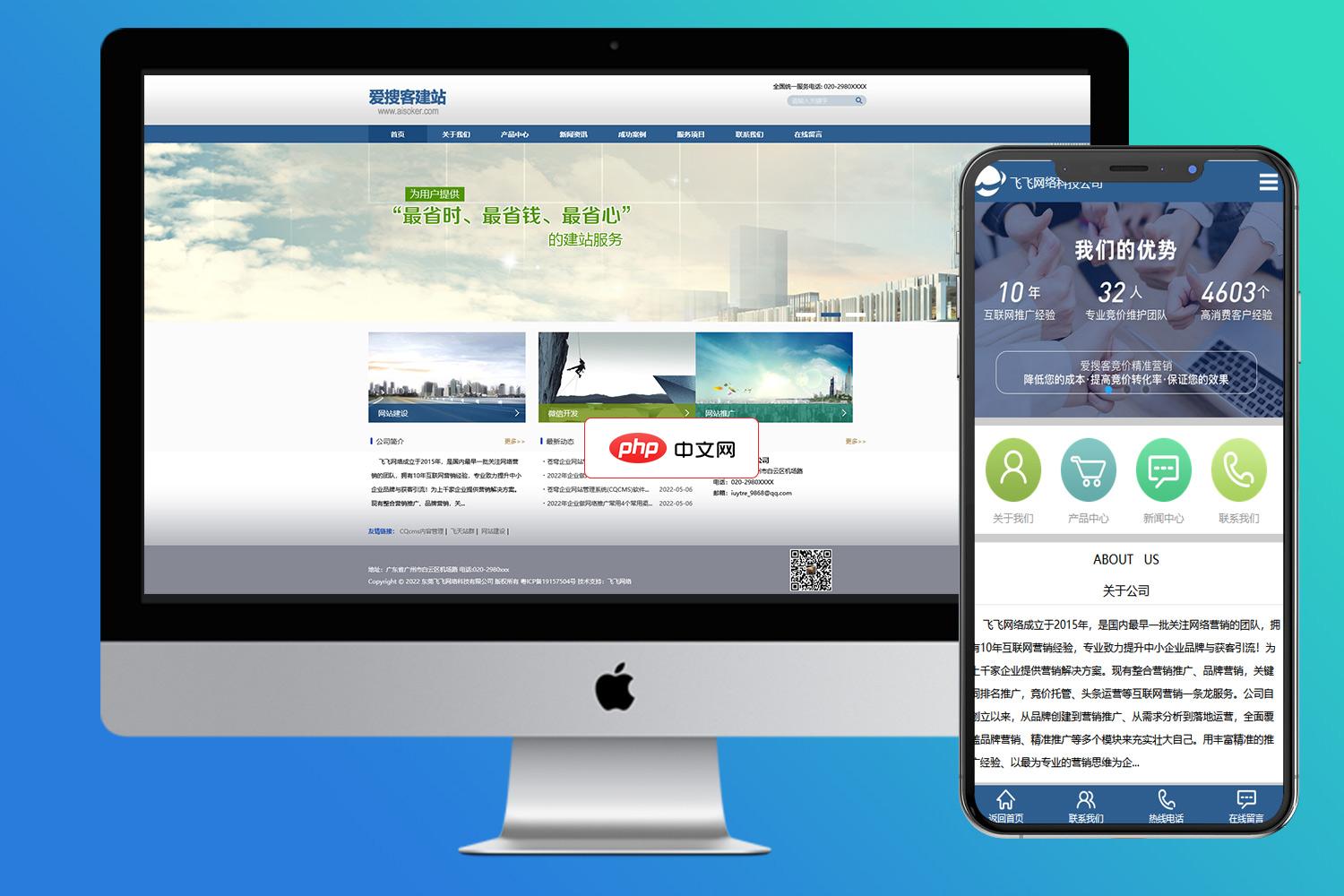
cqcms通用企业建站介绍 cqcms蓝色通用企业网站源码(带手机端)后台非常简单,一个后台同时管理PC和wap。把图片和文字稍加修改,就可以使用。适合任何企业网站 安装步骤: 1、下载文件,并且解压到网站的根目录,配置好apache/IIS虚拟主机以及伪静态;2、安装网址http://localhost/(localhost为您网址地址)3、网站后台入口 http://localhost/ad
java -version
如果看到类似于以下内容的信息,则说明Java已成功安装:
java version "11.0.2" 2019-01-15 LTS Java(TM) SE Runtime Environment 18.9 (build 11.0.2+9-LTS) Java HotSpot(TM) 64-Bit Server VM 18.9 (build 11.0.2+9-LTS, mixed mode)
五、编写Hello World示例
为了进一步验证Java安装是否成功,我们可以编写一个简单的Hello World程序。在任意文本编辑器中,创建一个名为HelloWorld.java的文件,输入以下代码:
public class HelloWorld {
public static void main(String[] args) {
System.out.println("Hello, World!");
}
}保存文件后,回到命令行终端,进入HelloWorld.java所在的目录,输入以下命令进行编译:
javac HelloWorld.java
如果没有任何报错信息,则说明编译成功。然后,输入以下命令运行程序:
java HelloWorld
如果输出结果为“Hello, World!”,则说明Java虚拟机安装成功,并且可以正常运行Java程序。
结语:
在本文中,我们提供了一步步安装Java虚拟机的指南,并提供了具体的代码示例,帮助读者快速了解和安装Java开发环境。安装Java虚拟机后,你就可以开始使用Java语言进行开发,并编写自己的Java应用程序了。希望本文对你有所帮助!






























